El hecho de que seas amable no significa que todos en LinkedIn lo harán. Eres tan profesional como puede serlo un profesional, pero eso no garantiza que no te encontrarás con otros miembros que pidan ser bloqueados.
No tengas miedo de bloquear a alguien en LinkedIn, si alguna vez decides perdonarlo, siempre podrás desbloquearlo. El proceso de bloqueo se puede cancelar en cualquier momento.
¿Qué sucede cuando bloqueas a un usuario/alguien en LinkedIn?
Es bueno saber qué pasará si bloqueas a este usuario. De esta forma podrás decidir, con toda la información disponible, si merece la pena bloquear a este usuario o no.
Si bloqueas a este usuario, no podrás ver su perfil, y si este usuario te ha dado alguna recomendación/respaldo, también desaparecerá.
LinkedIn también dejará de sugerir nombres para opciones como Personas que también vieron y Personas que quizás conozcas. Obviamente no podrás recibir ni enviar mensajes a estos usuarios bloqueados. Todos los mensajes que se enviaron entre sí también desaparecerán.
Tampoco puede ver las notificaciones que involucran a este usuario. Con esta información en mente, piense detenidamente si vale la pena toda la información mencionada anteriormente para bloquear a este usuario.
Cómo bloquear a alguien en LinkedIn
Para bloquear a alguien en LinkedIn, primero debes visitar su perfil. Como ya sabrás, la otra persona verá cuando visites su perfil, pero cuando la bloquees, tu entrada de visita desaparecerá.
Una vez que esté en el perfil del usuario, haga clic en el botón Más junto al botón azul Mensaje. La opción de bloquear al usuario será la última disponible.
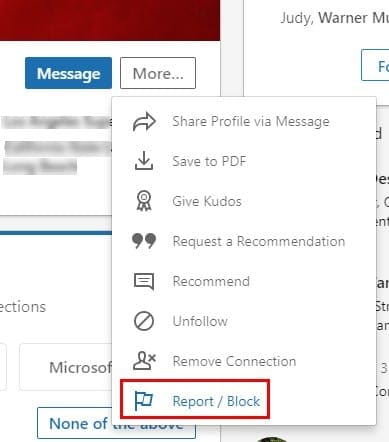
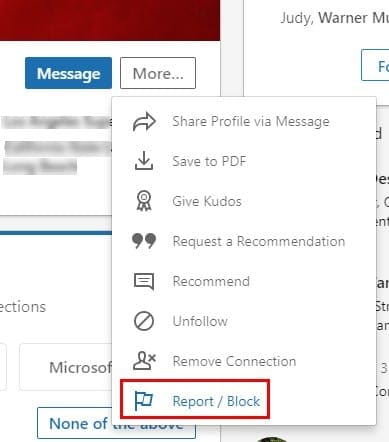
Luego de hacer clic en esta opción, aparecerá una nueva ventana que te mostrará tres opciones para reportar la cuenta, una imagen o bloquear al usuario por completo. Haga clic en la opción Bloquear para eliminar este usuario.
También verás letra pequeña que eliges leer o no. Si desea continuar, haga clic en Bloquear, pero en caso contrario haga clic en Volver. Cuando bloqueas a alguien en LinkedIn, el usuario bloqueado no recibe una notificación.
Bloquear a alguien en LinkedIn en su dispositivo Android implica los mismos pasos que la versión de escritorio.
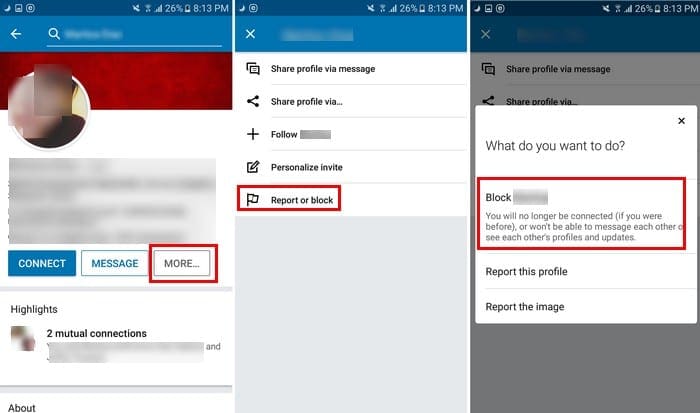
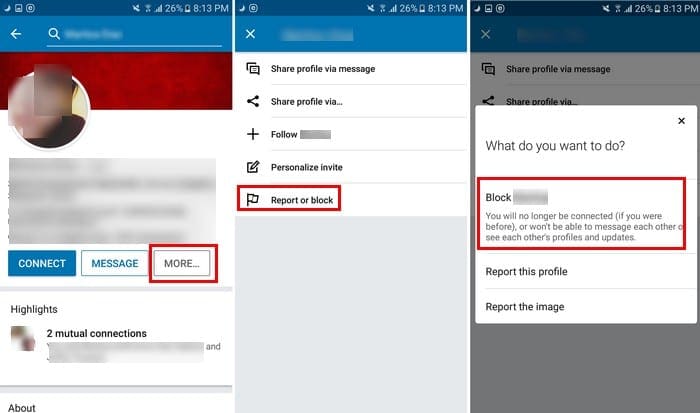
Cómo desbloquear a alguien en LinkedIn
Como mencioné antes, también es posible desbloquear a alguien si alguna vez te arrepientes. Para desbloquear a alguien, vaya a:
- Haz clic en el ícono Yo en la parte superior
- Elija Configuración y Privacidad
- En la pestaña Privacidad, haga clic en la opción Bloquear y ocultar
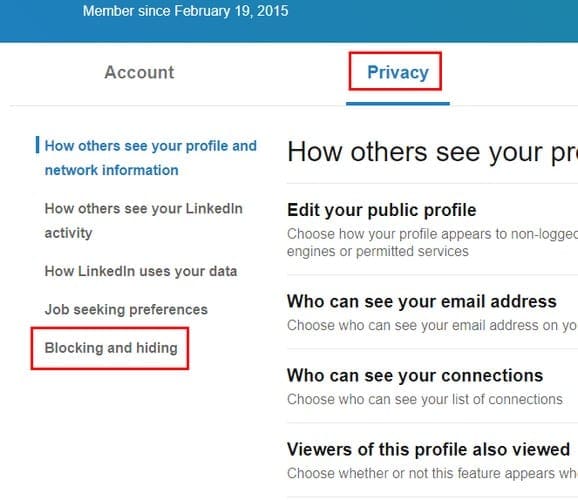
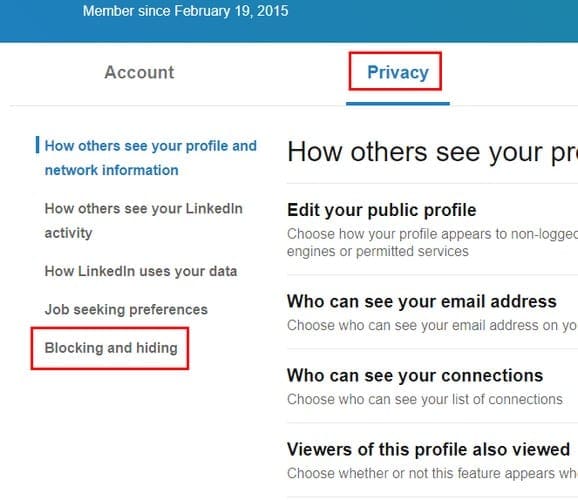
En Bloquear y ocultar, haga clic en la opción Bloquear. Al hacer clic en esta opción se revelarán todos los usuarios que has bloqueado (incluso si han pasado unos segundos desde que los bloqueaste).
A la derecha del nombre del usuario, verá una opción azul de Desbloquear. Al hacer clic en esta opción, deberá volver a ingresar su contraseña de LinkedIn para desbloquear al usuario.
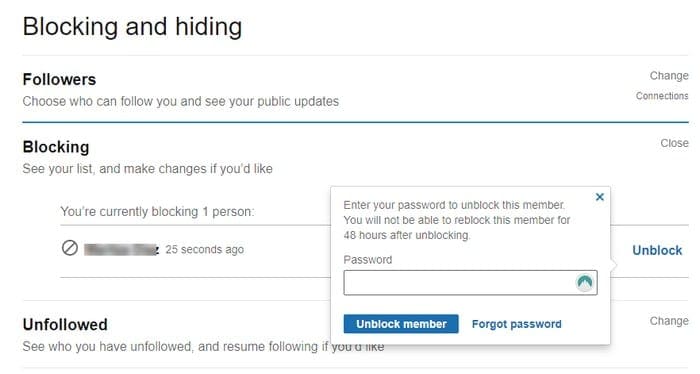
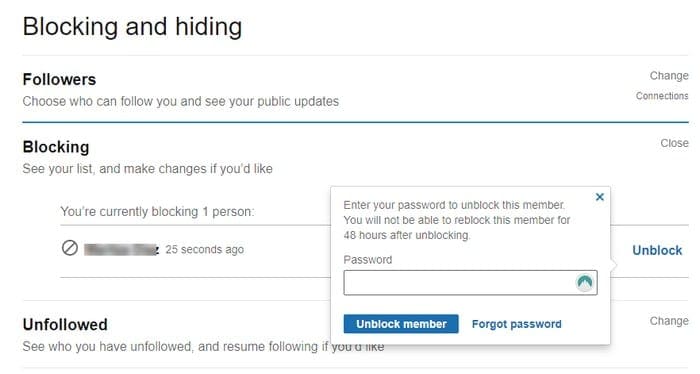
También verás un mensaje informándote que en cuanto desbloquees a este usuario, no podrás volver a bloquearlo durante 48 horas.
Conclusión
No es una experiencia agradable tener que bloquear a alguien en LinkedIn, pero algunos usuarios no te dejan muchas opciones. Ya sea que quieras bloquear al usuario en tu computadora o a través de tu dispositivo Android, aun así podrás hacer el trabajo. ¿A cuántas personas deberías bloquear? Házmelo saber en los comentarios.